Hướng dẫn sao chép danh bạ từ Android sang iOS
Tuesday, October 20, 2015
Có rất nhiều người sử dụng sau khi đã chuyển sang xài điện thoại cao cấp iPhone với cấu hình hoàn toàn khác và bộ lưu danh bạ cũng hoàn toàn độc lập, số lượng danh bạ rất lớn không thể nào viết lại toàn bộ hoặc không có thời gian dùng tay để tự hiện sao chép danh bạ được. Bạn có thể sử dụng các hướng dẫn của chúng tôi để có thể sao chép danh bạ từ Android sang iOS một cách đơn giản nhất.
Hướng dẫn sao chép danh bạ từ Android sang iOS
Để có thể sao chép danh bạ qua iOS bắt buộc bạn phải cài đặt iTunes và iTools trên máy tính.
Bước 1: Trên điện thoại Android bạn thực hiện thao tác Danh bạ -> Tùy chọn -> Chép xuất danh bạ.
Bước 2: Bước này bạn chọn xuất danh bạ SD /storage/extSdCard/Danh bạ.vcf.
Bước 3: Hệ thống sẽ lưu danh bạ của bạn dưới dạng .VCF vào thẻ nhớ trong vài dây. Sau khi thành công thì bạn có thể sử dụng Root Explorer hoặc X-Plore để vào thư mục dứa danh bạ mà bạn vừa lưu vào.
Bước 4: Chuyển File .VCF bạn vừa lưu vào máy tính thông qua dây cáp hoặc thẻ nhớ (Có thể chuyển file .VCF thông qua Mail).
Bước 5: Khởi động iTools và vào Infomation >Contacts > Import/Export > Import > Import from VCF file.
Bước 6: Tìm và chọn File .VCF bạn vừa copy vào máy tính rồi chọn Open.
Bước 7: Sau khi Open bạn sẽ chờ trong vòng vài giây đến vài phút tùy vào lượng danh bạ của bạn để máy tính có thể nhập vào iTunes thực hiện quá trinh sao chép danh bạ nhanh chóng cho bạn.
Nếu trong quá trình sao chép xảy ra lỗi hoặc không hiểu rõ cách thức thực hiện bạn hãy để lại lời nhắn dưới đây chúng tôi sẽ hỗ trợ, hướng dẫn cho bạn một cách tốt nhất.
Hướng dẫn sao chép danh bạ từ Android sang iOS
Để có thể sao chép danh bạ qua iOS bắt buộc bạn phải cài đặt iTunes và iTools trên máy tính.
Bước 1: Trên điện thoại Android bạn thực hiện thao tác Danh bạ -> Tùy chọn -> Chép xuất danh bạ.
Hướng dẫn sao chép danh bạ từ Android sang iOS
Bước 2: Bước này bạn chọn xuất danh bạ SD /storage/extSdCard/Danh bạ.vcf.
Hướng dẫn sao chép danh bạ từ Android sang iOS
Bước 3: Hệ thống sẽ lưu danh bạ của bạn dưới dạng .VCF vào thẻ nhớ trong vài dây. Sau khi thành công thì bạn có thể sử dụng Root Explorer hoặc X-Plore để vào thư mục dứa danh bạ mà bạn vừa lưu vào.
Bước 4: Chuyển File .VCF bạn vừa lưu vào máy tính thông qua dây cáp hoặc thẻ nhớ (Có thể chuyển file .VCF thông qua Mail).
Bước 5: Khởi động iTools và vào Infomation >Contacts > Import/Export > Import > Import from VCF file.
Bước 6: Tìm và chọn File .VCF bạn vừa copy vào máy tính rồi chọn Open.
Bước 7: Sau khi Open bạn sẽ chờ trong vòng vài giây đến vài phút tùy vào lượng danh bạ của bạn để máy tính có thể nhập vào iTunes thực hiện quá trinh sao chép danh bạ nhanh chóng cho bạn.
Nếu trong quá trình sao chép xảy ra lỗi hoặc không hiểu rõ cách thức thực hiện bạn hãy để lại lời nhắn dưới đây chúng tôi sẽ hỗ trợ, hướng dẫn cho bạn một cách tốt nhất.
Bài liên quan

 Home
Home
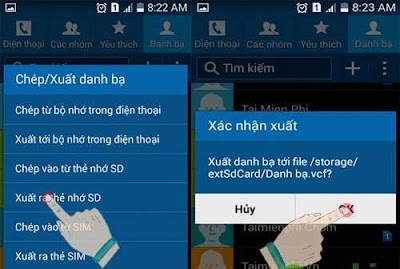












Comments[ 0 ]
Post a Comment